这篇文章主要讲解了“怎么在SAP的API portal里创建和管理API”,文中的讲解内容简单清晰,易于学习与理解,下面请大家跟着小编的思路慢慢深入,一起来研究和学习“怎么在SAP的API portal里创建和管理API”吧!
登录API Portal,创建一个新的API:
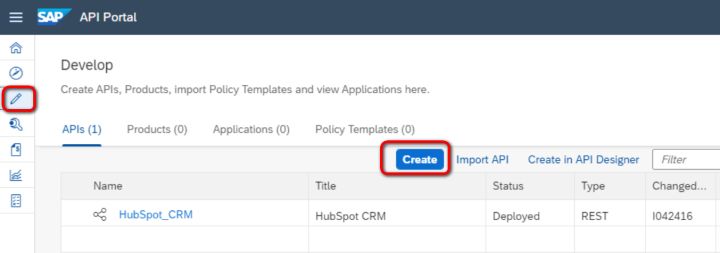
API Provider字段,选择之前创建好的API provider,SAPDeveloperSystemES5,点击Discover按钮后,能看到该Provider包含的API列表:
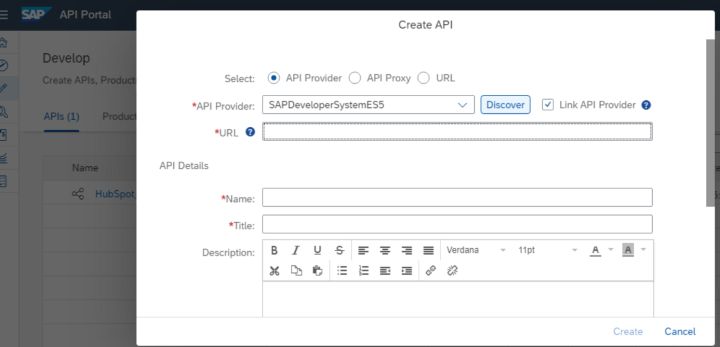
这里我们选择GWSAMPLE_BASIC,

选中后,URL字段会自动带出来:
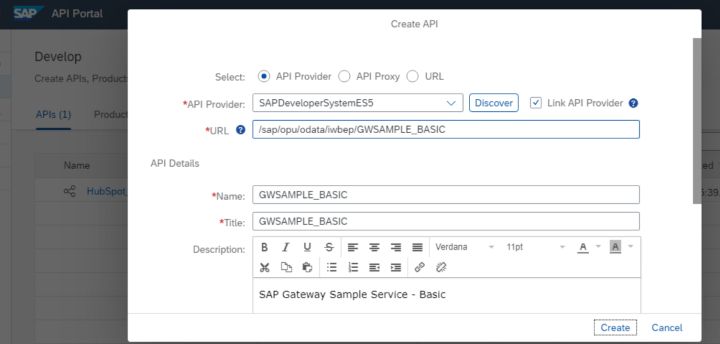
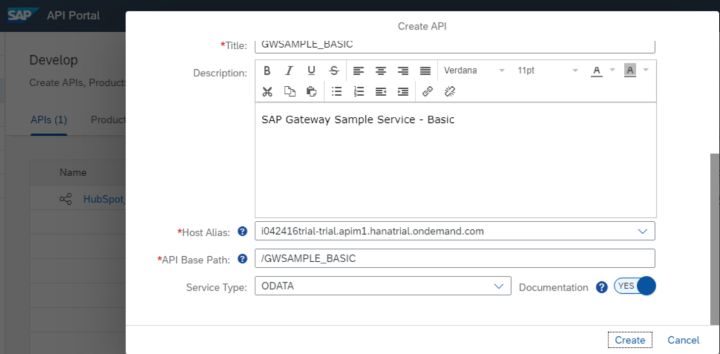
保存之后,点击Deploy部署:
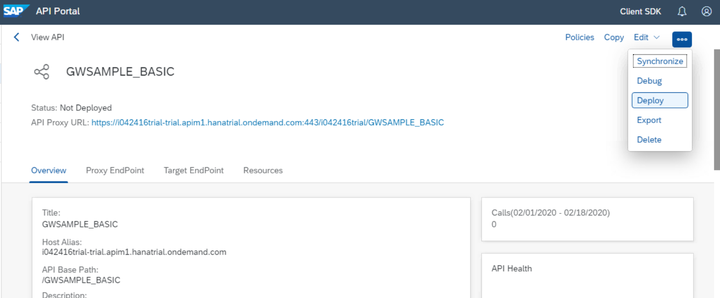
确保API处于Deployed状态。
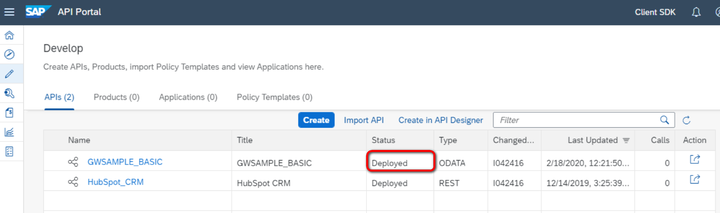
点击Test面版,打开SAP API Portal自带的测试控制台,选择GWSAMPLE_BASIC,点击Send按钮,可以测试该API是否按照我们期望的工作。
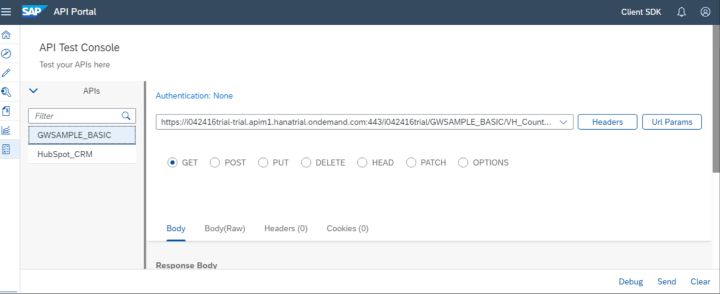
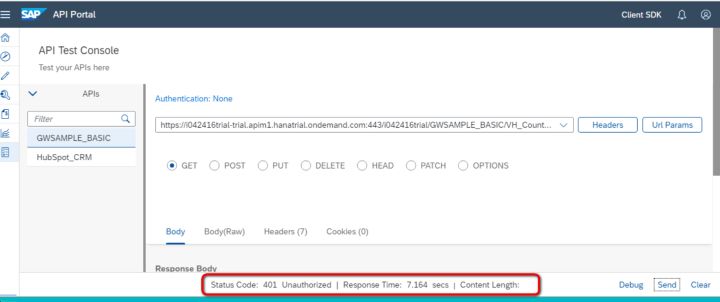
收到401错误码,是因为我们测试时Authentication选择的是none,改成Basic Authentication,会弹出用户名和密码的输入对话框:
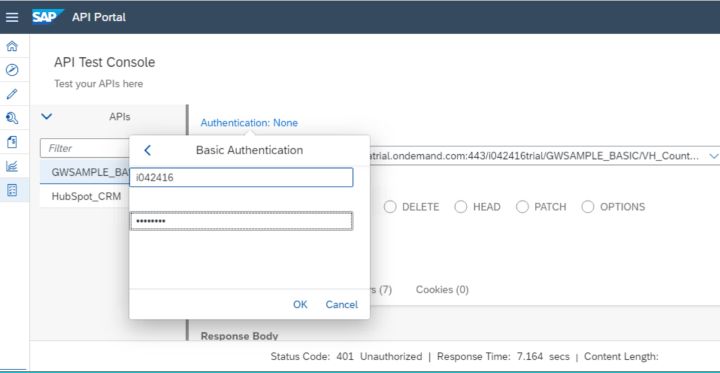
之后API即可按照我们期望的工作。
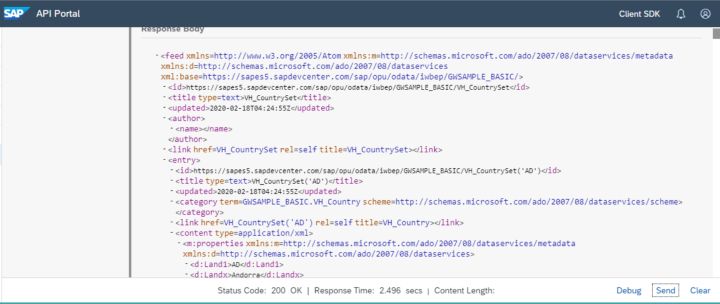
感谢各位的阅读,以上就是“怎么在SAP的API portal里创建和管理API”的内容了,经过本文的学习后,相信大家对怎么在SAP的API portal里创建和管理API这一问题有了更深刻的体会,具体使用情况还需要大家实践验证。这里是亿速云,小编将为大家推送更多相关知识点的文章,欢迎关注!
免责声明:本站发布的内容(图片、视频和文字)以原创、转载和分享为主,文章观点不代表本网站立场,如果涉及侵权请联系站长邮箱:is@yisu.com进行举报,并提供相关证据,一经查实,将立刻删除涉嫌侵权内容。